6.会社角印の登録
社判の準備
社判(会社角印画像)をご準備ください。
| 登録できるサイズ | 470×470pixel 470×470pixelを超えるサイズの場合は、縦横の比率を維持して縮小され、小さいサイズの場合はそのままです。 |
|---|---|
| 容量 | 500KBまで |
| 形式 | PNG、GIF(白色が自動で透過されます。) JPG(透過処理に難があるのでおすすめしません。) |
見積Richへの登録
画面左側のメニューから「基本情報管理」をクリックし、さらに「帳票初期設定」をクリックし、帳票初期設定画面を開きます。
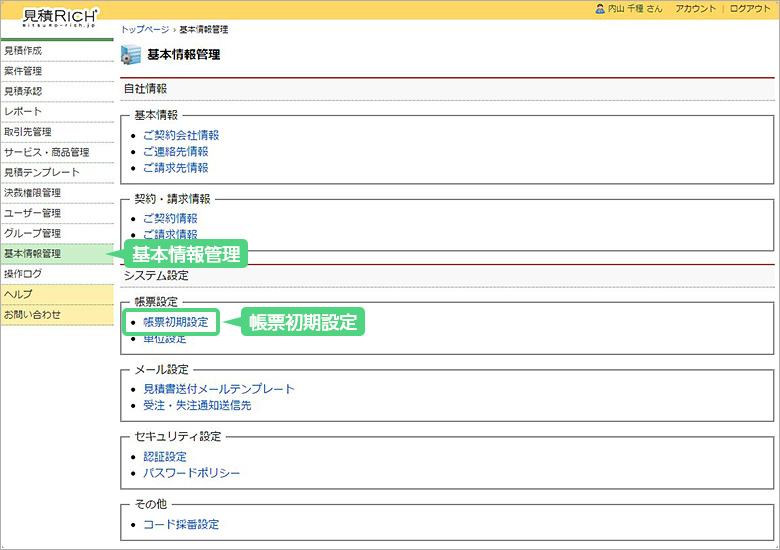
帳票初期設定画面
社判画像を変更します。
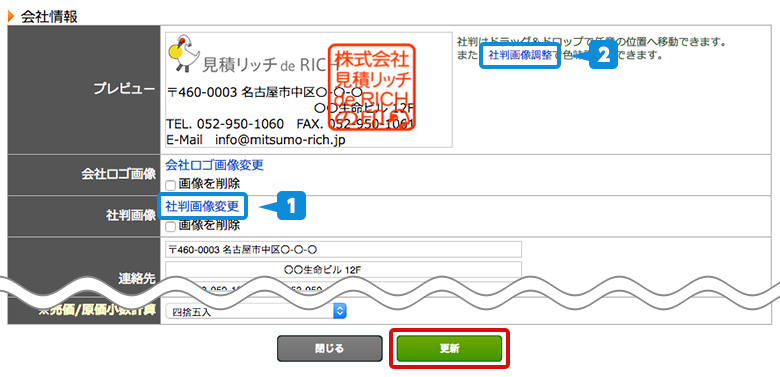
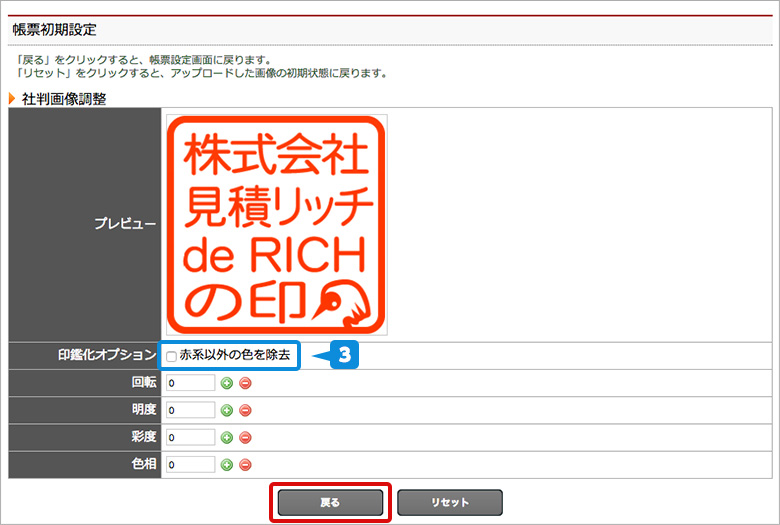
| 1会社ロゴ画像 | 社判を登録します。社判に使用する画像ファイルを選択してください。 |
|---|---|
| 2社判画像調整(プレビュー右) | 社判画像調整画面に移動します。(画像2枚目) |
| 3印鑑化オプション | チェックすると画像のノイズを軽減し、より綺麗な社判にします。 |
社判画像を調整した後「戻る」を押すと反映された状態で帳票設定画面に戻ります。
右下の「更新」ボタンを押してください。
帳票初期設定を変更した場合、見積発行済のものはPDFが生成されておりますので、その後 別の帳票を出力しても変更内容が反映されません。
その場合は、見積書を編集して「登録」すると変更内容が反映されます。
初期設定は完了です
お疲れさまでした。
次は見積Richの基本の使い方を確認してみましょう。